Ubuntu 20.04、18.04などのLinuxディストリビューションでPDFファイルの編集を開始します。 CentOS、Linux Mint Debian、Manjaroなど、これらの無料で最高のLinuxPDFエディターソフトウェアを使用しています。
PDFの移植性とセキュリティのために、PDFリーダーとエディターは、ドキュメント、電子書籍、プレゼンテーション、whitePaperなどに関連する日常業務の人気のある部分です。ただし、PDFファイル用のリーダーアプリケーションに関しては、通常、Linuxデスクトップシステムで簡単に見つけることができます。ただし、PDFエディターをインストールする必要がある場合がありますが、これはほんの一握りしか利用できません。
アドビは、後で使用するOSシステムやソフトウェアに関係なく、どこでも、最終的なドキュメントのレイアウトをそのまま表示できるようにPDF(ポータブルドキュメント形式)を開発しました。したがって、後でPDFファイルを編集することは、標準のメモおよびコメント機能を除けば、簡単な作業ではありません。ただし、AdobeはMacおよびWindows用のプロフェッショナルなPDFエディターを提供していますが、機能も制限されています。これは、Word文書のように完全に編集するのではなく、すべてのPDFファイルを編集できることを意味します。
PDFはオープンフォーマットであり、Adobeのみに限定されないため、PDFを処理するために、さまざまなサードパーティの有料の無料のオープンソースソフトウェアが登場しました。それらの中には、ある程度ファイルを編集できるものもあれば、PDFファイルのマージ、分割、抽出、注釈付け、および圧縮しかできないものもあります。
LinuxでPDFファイルを編集する方法を尋ねると、多くの人がLinuxでWineを使用してAdobeを使用することを提案しています。ただし、重いドキュメントはソフトウェアをクラッシュさせることが多いため、それでも最善の方法ではありません。
Ubuntuおよびその他のLinux用の最高のPDFエディター
1。 UbuntuとCentOSのマスターPDFエディター
これは、UbuntuおよびCentOSLinuxシステムで使用できる人気のあるPDFエディターの1つです。マスターPDFは、PDFドキュメントを処理するためのさまざまな機能を提供します。ただし、個人用バージョンと商用バージョンで利用できるため、個人用の無料バージョンにはいくつかの制限があります。
Linux用のマスターPDFエディターの無料バージョンは以下を提供します:
- PDFファイルのブックマークを編集する
- スキャナーまたは既存のファイルから新しいPDFドキュメントを作成する機能を提供します
- PDFドキュメントにコメントして注釈を付ける
- PDFドキュメントを分割してマージする
一方、PDFテキストや画像の編集、PDFフォームの作成、ドキュメントアクションの追加/編集など、さらに必要な場合は、ヘッダーとフッター、透かし、背景を追加します。 256ビットのAES暗号化であり、商用バージョンでは複数の暗号化を使用する必要があります。 Ubuntu20.04にマスターPDF無料バージョンをインストールする方法を学びます。
ウェブサイトのリンク
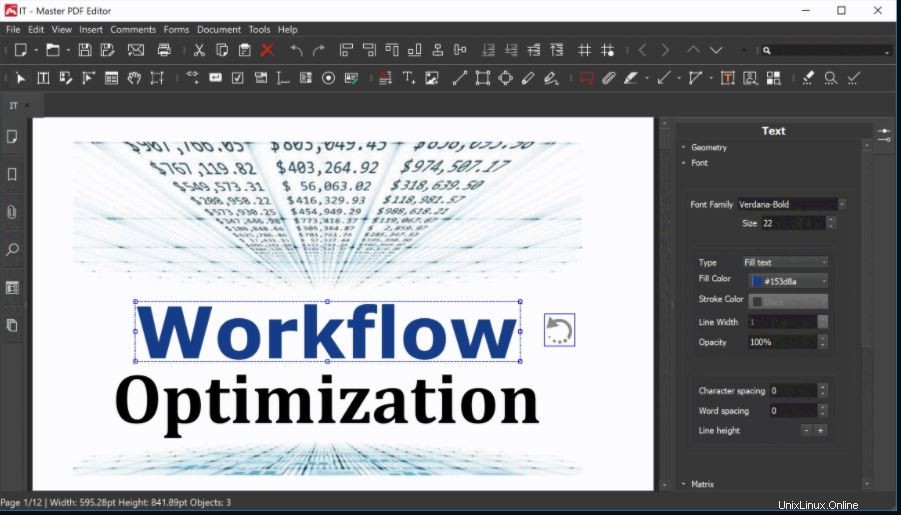
2。 Inkscape
Inkscapeは描画プログラムであり、AdobePhotoshopのように機能してPDFファイルを処理します。 PDFドキュメントをインポートする場合、ユーザーはPDFフォントを同様の名前のインストール済みフォントに置き換えることができます。そのインターフェイスは非常に優れており、テキストを簡単に選択して編集できます。ベクターグラフィックプログラムであることに加えて、PDFファイルに存在するさまざまなグラフィックを処理できます。ただし、これはLibreOfficeのような複数ページのエディタプログラムではないため、複数のPDFファイルをインポートすると、編集する最初のファイルのみが選択されます。
エクスポートを図面の選択した部分に制限し、テキストをパスまたは線に変換できます。 Inkscapeは、自分で書いたPDFをほぼ完全にインポートし、テキストフレームを1つの大きなフレームにマージするだけでした。
このソフトウェアは、Linux、Windows、およびmacOSで使用できます。
ウェブサイトのリンク
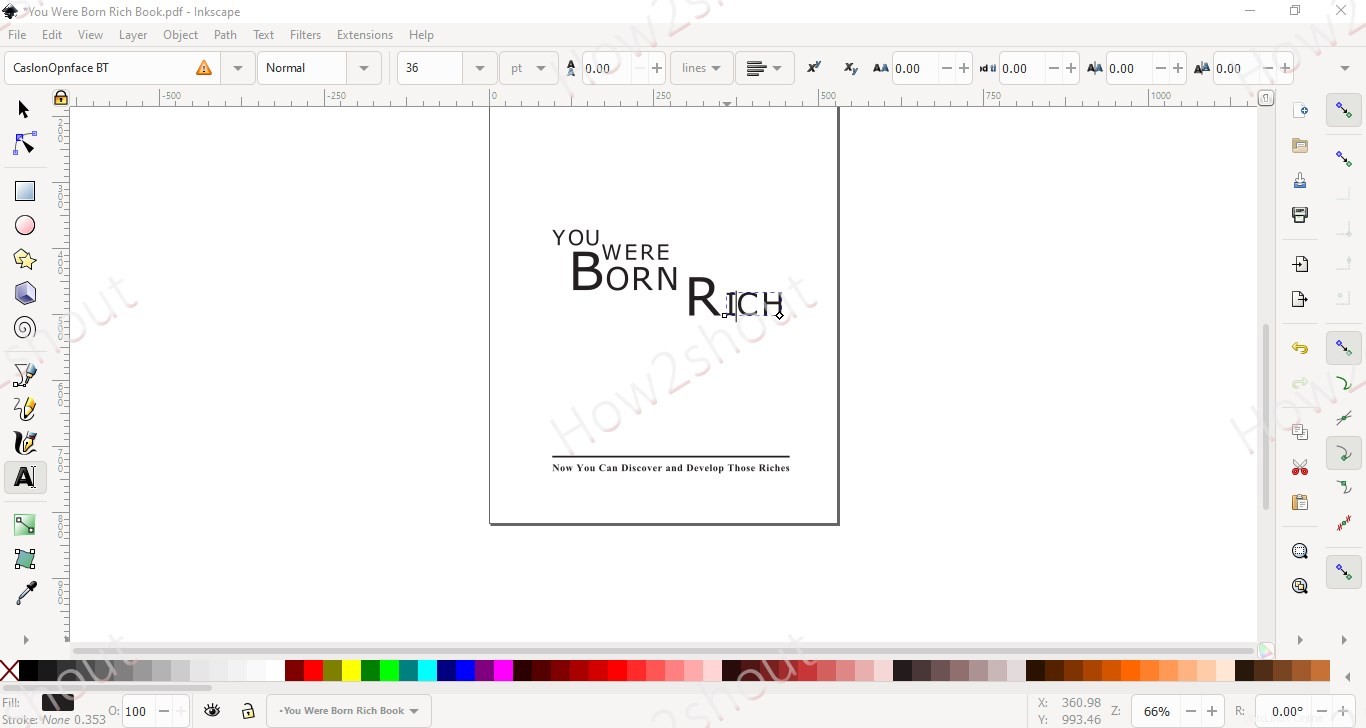
3。 PDF編集用のLibreOfficeDraw
LibreOfficeの紹介は必要ありません。非常に長い間使用されており、Word、Excel、またはPowerPointドキュメントのみを処理できず、PDFファイルの作成と編集もサポートしていません。 LibreOfficeのオフィススイートには、PDFファイルを開いて編集できるDrawモジュールが付属していますが、基本的なPDF編集以外にはあまり期待していません。 Drawでは、PDFファイルは一時的に画像のようになり、さまざまなツールを使用して、PDFファイルを無料で変更、編集、保存、および作成できます。
必要に応じて、任意のテキストから作成されたブックマーク、コメント、透かしをPDFに転送できます。したがって、Adobe Acrobat(Windowsのみ)のようなLinux用のPDFエディターではありませんが、試す価値はあります。
無料ダウンロードLibreOffice
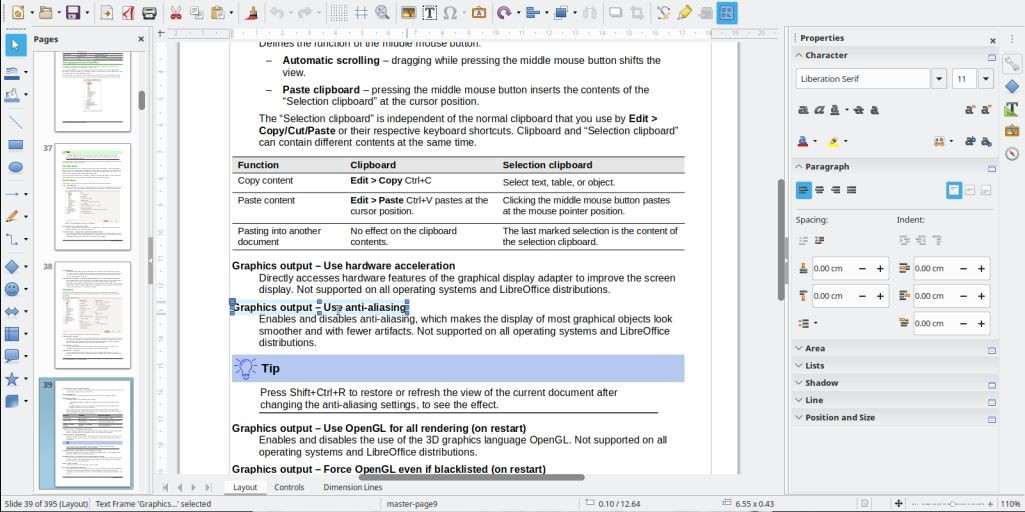
4。 Qoppa PDF Studioエディター–無料トレイル
Qoppaは、Windows、Linux、またはmacOSでファイルを編集するための有料オプションですが、試用版をダウンロードすることで無料で試すことができます。 AdobeAcrobatと競合するためのさまざまな機能が付属しています。
特徴:
- PDFを作成する
- OCR(テキスト認識)
- PDFにデジタル署名する
- Scan-To-PDF
- PDFに注釈を付けてマークアップする
- PDFフォームに入力して保存
- 安全なドキュメント
- ページの追加/削除
- 透かし、ヘッダー、フッターを作成する
- 新しいPDF2.0標準をサポートします
- そしてもっと …
このPDfエディターは、公式ウェブサイトからインストールスクリプトをダウンロードすることで、Ubuntuまたはその他のLinuxにインストールできます。 コマンドsh ./PDFStudio_linux.shを使用して実行します 。 PDFスタジオは、32ビットバージョンと64ビットバージョンの両方で利用できます。
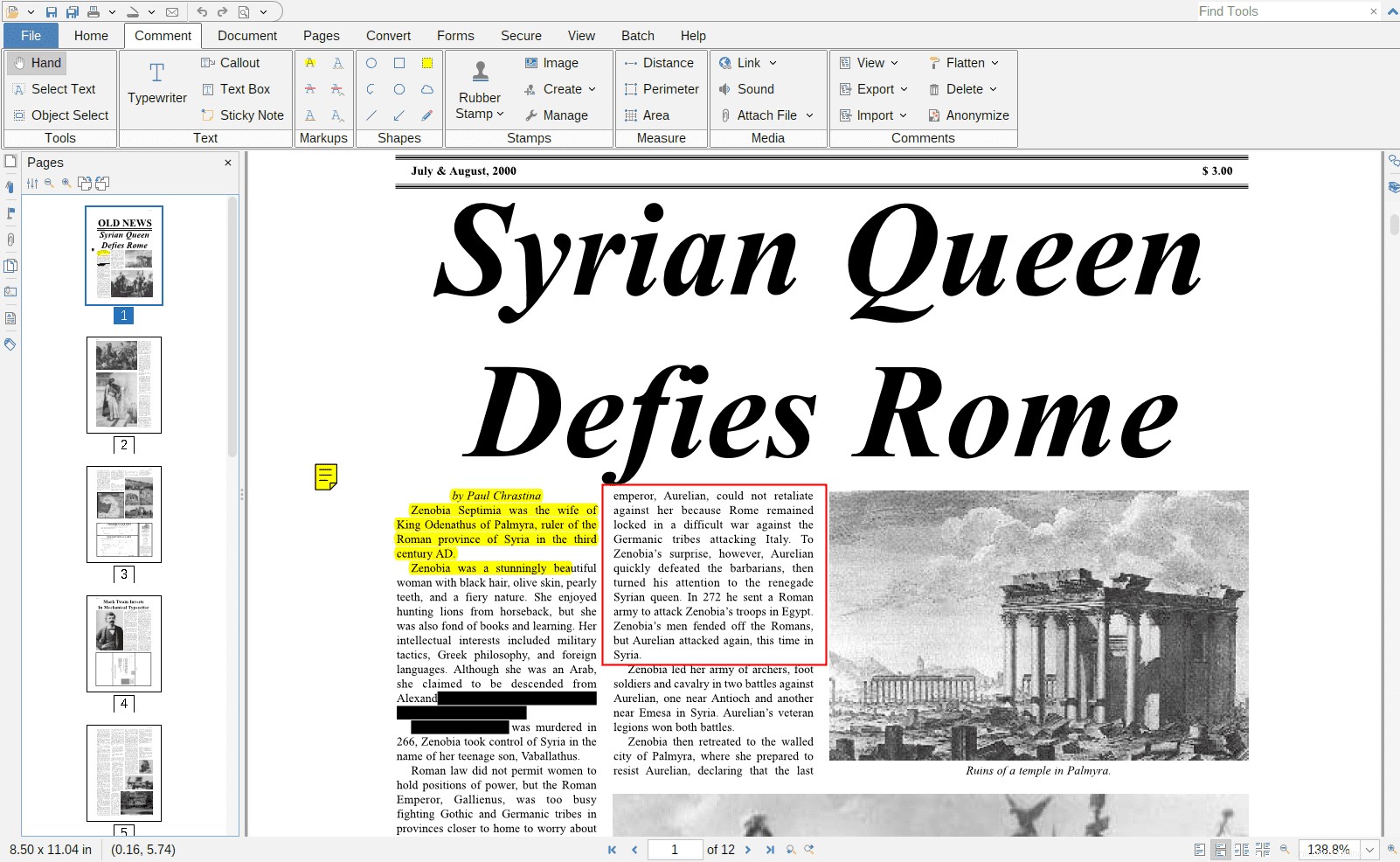
5。 Okular
Okularは上記のようなPDFエディターではありませんが、代わりに基本的な編集スキルを持つリーダー、つまりポップアップとインラインノートを使用して注釈を付けると言います。フリーハンドの線画、蛍光ペン、スタンプ、その他の機能。
さらに、OkularでPDFファイルを開いた後、テキストをコピーして画像を保存できます。 Okularはクロスプラットフォームアプリケーションであり、Windows、Linux、およびmacOSで使用できます。
ウェブサイトのリンク
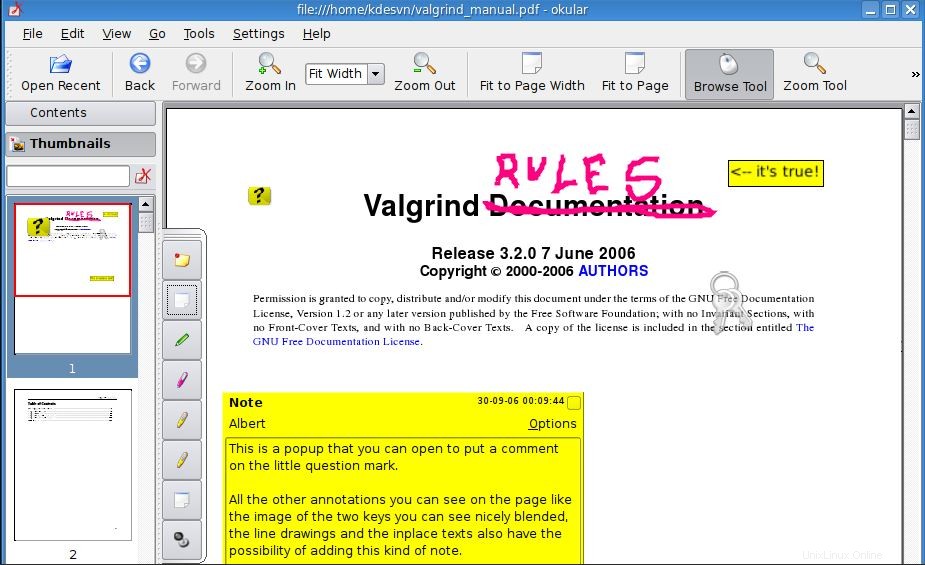
まとめ
もちろん、Linuxディストリビューションはいくつかの堅実な無料のPDFエディターを奪っていますが、実際には、PDF形式自体は、レイアウトやその他のアイテムをそのまま維持するために開発されたため、ユーザーはどのファイルでもランダムに変更することはできません。ただし、ここに記載されているツールはPDFファイルを編集するのに十分ですが、スキャンしたドキュメントのPDFを編集する場合、AdobeAcrobatでさえ完璧ではありません。